लेखक:
Mark Sanchez
निर्माण की तारीख:
4 जनवरी 2021
डेट अपडेट करें:
2 जुलाई 2024

विषय
- कदम
- 3 का भाग 1 अपना कंप्यूटर कैसे तैयार करें
- 3 का भाग 2 : Keyloggers कैसे खोजें
- भाग ३ का ३: कीलॉगर कैसे निकालें
- टिप्स
- चेतावनी
कीलॉगर एक दुर्भावनापूर्ण प्रोग्राम या हार्डवेयर डिवाइस है जो कंप्यूटर पर स्थापित होता है और कीबोर्ड और माउस के कीस्ट्रोक्स को पंजीकृत करता है। ज्यादातर मामलों में, अपराधियों द्वारा पासवर्ड और व्यक्तिगत जानकारी चुराने के लिए कीलॉगर्स का उपयोग किया जाता है। साथ ही, keyloggers आपके कंप्यूटर को धीमा कर सकते हैं। इस लेख में, हम आपको बताएंगे कि कीलॉगर्स को कैसे ढूंढें और निकालें।
कदम
3 का भाग 1 अपना कंप्यूटर कैसे तैयार करें
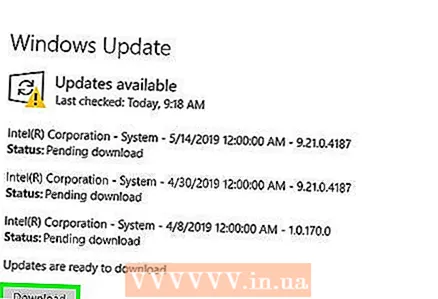 1 अपने ऑपरेटिंग सिस्टम को अपडेट करें और कार्यक्रम। पुराने सॉफ़्टवेयर में भेद्यताएँ शामिल हो सकती हैं जिनके माध्यम से कीलॉगर प्रवेश कर सकते हैं।
1 अपने ऑपरेटिंग सिस्टम को अपडेट करें और कार्यक्रम। पुराने सॉफ़्टवेयर में भेद्यताएँ शामिल हो सकती हैं जिनके माध्यम से कीलॉगर प्रवेश कर सकते हैं। - यदि एक से अधिक व्यक्ति कंप्यूटर का उपयोग कर रहे हैं, तो उन्हें बताएं कि आप इंटरनेट पर किसी भी लिंक, विशेष रूप से पॉप-अप विंडो में लिंक पर क्लिक नहीं कर सकते हैं, और यह कि आप अज्ञात साइटों से फ़ाइलें डाउनलोड नहीं कर सकते हैं।
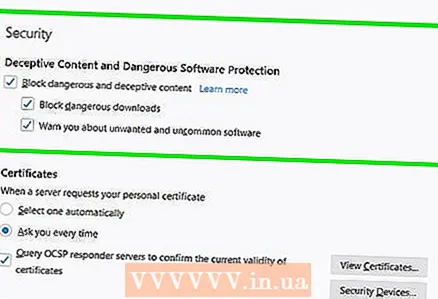 2 वेब ब्राउज़र सुरक्षा कॉन्फ़िगर करें। यह प्रक्रिया वेब ब्राउज़र पर निर्भर करती है। वेब ब्राउज़र में सेटिंग मेनू खोलें और फिर गोपनीयता और/या सुरक्षा विकल्पों की तलाश करें। अनावश्यक/अज्ञात प्लगइन्स को अक्षम करें, दुर्भावनापूर्ण साइटों को ब्लॉक करें और अपना ब्राउज़र इतिहास साफ़ करें। व्यक्तिगत जानकारी को ट्रैक करने वाली कुकीज़ हटाएं।
2 वेब ब्राउज़र सुरक्षा कॉन्फ़िगर करें। यह प्रक्रिया वेब ब्राउज़र पर निर्भर करती है। वेब ब्राउज़र में सेटिंग मेनू खोलें और फिर गोपनीयता और/या सुरक्षा विकल्पों की तलाश करें। अनावश्यक/अज्ञात प्लगइन्स को अक्षम करें, दुर्भावनापूर्ण साइटों को ब्लॉक करें और अपना ब्राउज़र इतिहास साफ़ करें। व्यक्तिगत जानकारी को ट्रैक करने वाली कुकीज़ हटाएं। 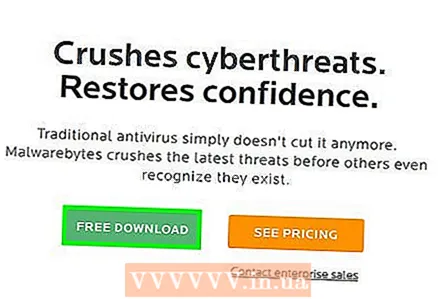 3 अपने कंप्यूटर को सुरक्षित रखने के लिए विश्वसनीय सॉफ़्टवेयर स्थापित करें। यानी एक अच्छा एंटीवायरस और एंटीस्पायवेयर इंस्टॉल करें। मुफ्त कार्यक्रम मालवेयरबाइट्स (एंटी-स्पाइवेयर) और अवास्ट या पांडा (एंटीवायरस) हैं। इन कार्यक्रमों को नियमित रूप से अपडेट करें।
3 अपने कंप्यूटर को सुरक्षित रखने के लिए विश्वसनीय सॉफ़्टवेयर स्थापित करें। यानी एक अच्छा एंटीवायरस और एंटीस्पायवेयर इंस्टॉल करें। मुफ्त कार्यक्रम मालवेयरबाइट्स (एंटी-स्पाइवेयर) और अवास्ट या पांडा (एंटीवायरस) हैं। इन कार्यक्रमों को नियमित रूप से अपडेट करें।
3 का भाग 2 : Keyloggers कैसे खोजें
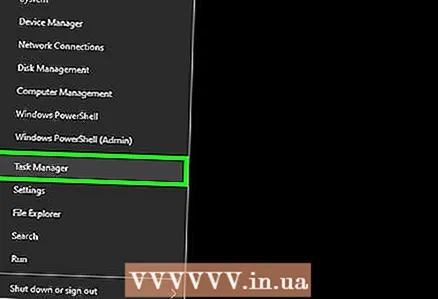 1 कार्य प्रबंधक खोलें। इसके लिए:
1 कार्य प्रबंधक खोलें। इसके लिए: - स्क्रीन के नीचे टास्कबार पर राइट क्लिक करें।
- मेनू से "टास्क मैनेजर" चुनें।
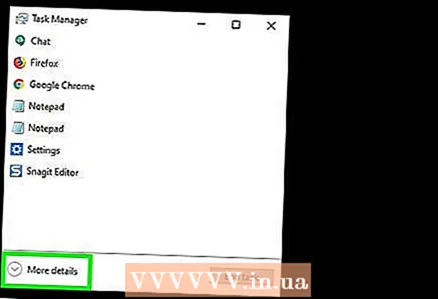 2 पर क्लिक करें इसके साथ ही. यह टास्क मैनेजर के निचले-बाएँ कोने में है। कंप्यूटर पर चलने वाली सभी प्रक्रियाओं की एक सूची - आपके द्वारा शुरू किए गए प्रोग्राम और पृष्ठभूमि में चलने वाली प्रक्रियाएं - प्रदर्शित की जाएंगी।
2 पर क्लिक करें इसके साथ ही. यह टास्क मैनेजर के निचले-बाएँ कोने में है। कंप्यूटर पर चलने वाली सभी प्रक्रियाओं की एक सूची - आपके द्वारा शुरू किए गए प्रोग्राम और पृष्ठभूमि में चलने वाली प्रक्रियाएं - प्रदर्शित की जाएंगी। 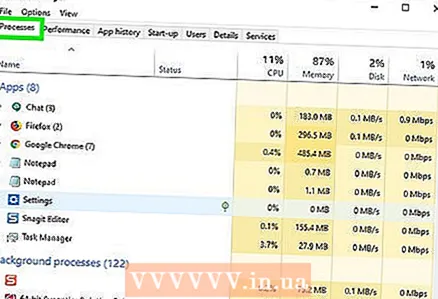 3 जांचें कि क्या कोई संदिग्ध प्रक्रिया है। आमतौर पर, ये ऐसी प्रक्रियाएं हैं जो पृष्ठभूमि में चलती हैं। ऐसे प्रोग्राम/प्रक्रिया खोजें जिनके नाम आप नहीं जानते हैं।
3 जांचें कि क्या कोई संदिग्ध प्रक्रिया है। आमतौर पर, ये ऐसी प्रक्रियाएं हैं जो पृष्ठभूमि में चलती हैं। ऐसे प्रोग्राम/प्रक्रिया खोजें जिनके नाम आप नहीं जानते हैं। - यदि आप नहीं जानते कि कोई विशेष प्रक्रिया क्या कर रही है, तो उस पर राइट-क्लिक करें और मेनू से ऑनलाइन खोजें चुनें। नेटवर्क चयनित प्रक्रिया के बारे में जानकारी प्राप्त करेगा।
- यदि आपको कोई संदिग्ध प्रक्रिया मिलती है, तो उस पर क्लिक करें और फिर निचले दाएं कोने में एंड प्रोसेस पर क्लिक करें।
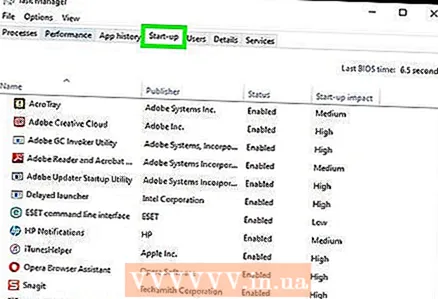 4 टैब पर जाएं चालू होना. आप इसे टास्क मैनेजर के शीर्ष पर पाएंगे। कंप्यूटर के ऑपरेटिंग सिस्टम के बूट होने पर शुरू होने वाले प्रोग्रामों की एक सूची खुल जाएगी।
4 टैब पर जाएं चालू होना. आप इसे टास्क मैनेजर के शीर्ष पर पाएंगे। कंप्यूटर के ऑपरेटिंग सिस्टम के बूट होने पर शुरू होने वाले प्रोग्रामों की एक सूची खुल जाएगी। 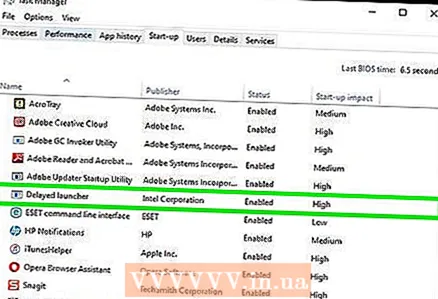 5 संदिग्ध कार्यक्रमों की तलाश करें। शायद आपको ऐसे प्रोग्राम मिलेंगे जिनके नाम आप नहीं जानते।
5 संदिग्ध कार्यक्रमों की तलाश करें। शायद आपको ऐसे प्रोग्राम मिलेंगे जिनके नाम आप नहीं जानते। - यदि आप नहीं जानते कि कोई विशेष प्रोग्राम क्या कर रहा है, तो उस पर राइट-क्लिक करें और मेनू से "इंटरनेट पर खोजें" चुनें। नेटवर्क चयनित कार्यक्रम के बारे में जानकारी प्राप्त करेगा।
- यदि आपको कोई संदिग्ध प्रोग्राम मिलता है, तो उस पर क्लिक करें और फिर निचले दाएं कोने में अक्षम करें पर क्लिक करें।
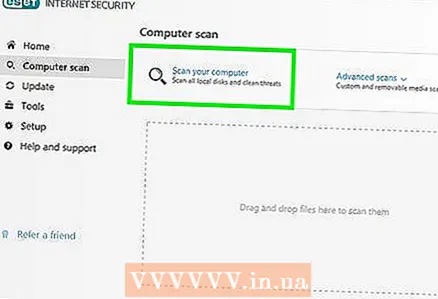 6 वायरस और मैलवेयर के लिए अपने कंप्यूटर को स्कैन करें। कई कीलॉगर कार्य प्रबंधक में प्रकट नहीं होते हैं या स्वयं को ज्ञात कार्यक्रमों के रूप में प्रच्छन्न करते हैं। इसलिए अपने कंप्यूटर को एक अच्छे एंटी-वायरस और एंटी-स्पाइवेयर से स्कैन करें।
6 वायरस और मैलवेयर के लिए अपने कंप्यूटर को स्कैन करें। कई कीलॉगर कार्य प्रबंधक में प्रकट नहीं होते हैं या स्वयं को ज्ञात कार्यक्रमों के रूप में प्रच्छन्न करते हैं। इसलिए अपने कंप्यूटर को एक अच्छे एंटी-वायरस और एंटी-स्पाइवेयर से स्कैन करें।  7 अपने डेस्कटॉप की जाँच करें। डेस्कटॉप कंप्यूटर पर एक विशेष कीलॉगर डिवाइस स्थापित किया जा सकता है। कंप्यूटर के मामले में, उस कनेक्टर का पता लगाएं जिससे कीबोर्ड जुड़ा हुआ है - यदि कीबोर्ड केबल और कनेक्टर के बीच कोई उपकरण है, तो यह सबसे अधिक संभावना है कि यह एक हार्डवेयर कीलॉगर है।
7 अपने डेस्कटॉप की जाँच करें। डेस्कटॉप कंप्यूटर पर एक विशेष कीलॉगर डिवाइस स्थापित किया जा सकता है। कंप्यूटर के मामले में, उस कनेक्टर का पता लगाएं जिससे कीबोर्ड जुड़ा हुआ है - यदि कीबोर्ड केबल और कनेक्टर के बीच कोई उपकरण है, तो यह सबसे अधिक संभावना है कि यह एक हार्डवेयर कीलॉगर है। - शायद यह एक कीलॉगर नहीं है, बल्कि एक नियमित कनवर्टर या अन्य वैध उपकरण है। ऐसे में पता करें कि इस डिवाइस को किसने और क्यों कनेक्ट किया।
भाग ३ का ३: कीलॉगर कैसे निकालें
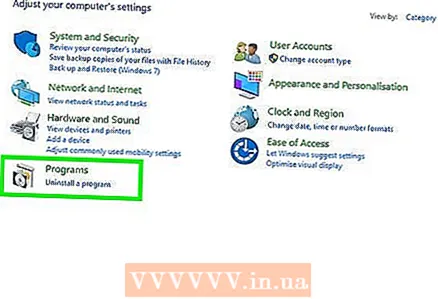 1 पता लगाएँ कि नियंत्रण कक्ष पर स्थापित प्रोग्रामों की सूची में कीलॉगर प्रदर्शित होता है या नहीं। यदि ऐसा है, तो ऐसे कीलॉगर को अनइंस्टालर का उपयोग करके हटाया जा सकता है। फिर कीलॉगर से जुड़ी शेष फाइलों को हटाने के लिए अपने एंटीवायरस का उपयोग करें।
1 पता लगाएँ कि नियंत्रण कक्ष पर स्थापित प्रोग्रामों की सूची में कीलॉगर प्रदर्शित होता है या नहीं। यदि ऐसा है, तो ऐसे कीलॉगर को अनइंस्टालर का उपयोग करके हटाया जा सकता है। फिर कीलॉगर से जुड़ी शेष फाइलों को हटाने के लिए अपने एंटीवायरस का उपयोग करें। 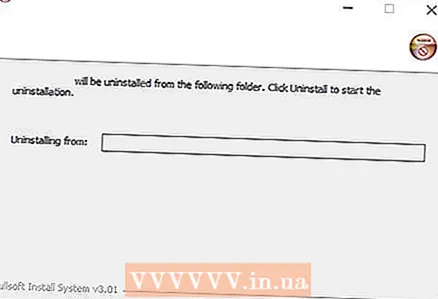 2 इंस्टॉलर का उपयोग करने का प्रयास करें। कुछ keyloggers, जैसे Logixoft Revealer Keylogger, को उनके इंस्टॉलेशन प्रोग्राम का उपयोग करके अनइंस्टॉल किया जा सकता है। इंस्टॉलर डाउनलोड करें और कीलॉगर को हटाने के लिए इसका इस्तेमाल करें। साथ ही, कीलॉगर को सेटिंग मेनू के माध्यम से हटाया जा सकता है। फिर कीलॉगर से जुड़ी शेष फाइलों को हटाने के लिए अपने एंटीवायरस का उपयोग करें।
2 इंस्टॉलर का उपयोग करने का प्रयास करें। कुछ keyloggers, जैसे Logixoft Revealer Keylogger, को उनके इंस्टॉलेशन प्रोग्राम का उपयोग करके अनइंस्टॉल किया जा सकता है। इंस्टॉलर डाउनलोड करें और कीलॉगर को हटाने के लिए इसका इस्तेमाल करें। साथ ही, कीलॉगर को सेटिंग मेनू के माध्यम से हटाया जा सकता है। फिर कीलॉगर से जुड़ी शेष फाइलों को हटाने के लिए अपने एंटीवायरस का उपयोग करें। - यदि प्रोग्राम अनइंस्टॉल करने में विफल रहता है, तो कंप्यूटर को सेफ मोड में शुरू करें और उसमें कीलॉगर को अनइंस्टॉल करें।
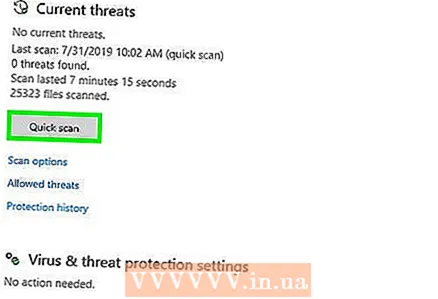 3 विंडोज डिफेंडर ऑफलाइन शुरू करें। ऐसा तब करें जब आप अपना एंटीवायरस अपडेट करें। विंडोज डिफेंडर ऑफलाइन चलाने के लिए, अपनी सेटिंग्स में बदलाव करें या बाहरी स्टोरेज माध्यम बनाएं।
3 विंडोज डिफेंडर ऑफलाइन शुरू करें। ऐसा तब करें जब आप अपना एंटीवायरस अपडेट करें। विंडोज डिफेंडर ऑफलाइन चलाने के लिए, अपनी सेटिंग्स में बदलाव करें या बाहरी स्टोरेज माध्यम बनाएं। 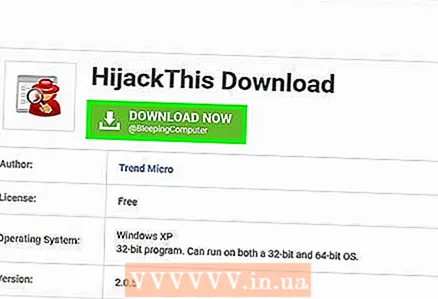 4 किसी keylogger को उसके नाम से निकालने के तरीके खोजें। एक खोज इंजन में, उदाहरण के लिए, यांडेक्स में, कीलॉगर का नाम दर्ज करें। Refog जैसे कुछ keyloggers को हटाना बहुत मुश्किल होता है। अपने कंप्यूटर को तोड़े बिना कीलॉगर को निकालने का तरीका जानने के लिए फ़ोरम पढ़ें।
4 किसी keylogger को उसके नाम से निकालने के तरीके खोजें। एक खोज इंजन में, उदाहरण के लिए, यांडेक्स में, कीलॉगर का नाम दर्ज करें। Refog जैसे कुछ keyloggers को हटाना बहुत मुश्किल होता है। अपने कंप्यूटर को तोड़े बिना कीलॉगर को निकालने का तरीका जानने के लिए फ़ोरम पढ़ें। - हाईजैक यह विंडोज़ रजिस्ट्री में गहराई से "पंजीकृत" प्रोग्रामों को हटाने के लिए एक उपयोगिता है। लेकिन हाईजैक इट का उपयोग करते समय सावधान रहें क्योंकि आप उन फाइलों को हटा सकते हैं जिन्हें विंडोज को चलाने की जरूरत है। रजिस्ट्री प्रविष्टियों को हटाने से पहले अधिक जानकारी के लिए ऑनलाइन देखें।
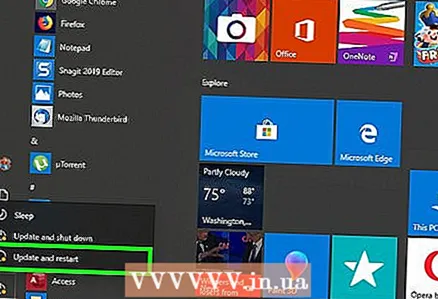 5 अपने ऑपरेटिंग सिस्टम को फिर से स्थापित करने पर विचार करें। कई कीलॉगर्स को हटाना इतना कठिन होता है कि उनसे छुटकारा पाने के लिए विंडोज को फिर से स्थापित करना आसान हो जाता है। कृपया सिस्टम को पुनः स्थापित करने से पहले महत्वपूर्ण फाइलों का बैकअप लें।
5 अपने ऑपरेटिंग सिस्टम को फिर से स्थापित करने पर विचार करें। कई कीलॉगर्स को हटाना इतना कठिन होता है कि उनसे छुटकारा पाने के लिए विंडोज को फिर से स्थापित करना आसान हो जाता है। कृपया सिस्टम को पुनः स्थापित करने से पहले महत्वपूर्ण फाइलों का बैकअप लें। - सिस्टम को रीइंस्टॉल करने से डिस्क से सारी जानकारी हट जाएगी। इसलिए अपनी महत्वपूर्ण फाइलों का बैकअप लेना सुनिश्चित करें और फिर इसे किसी बाहरी हार्ड ड्राइव या क्लाउड स्टोरेज जैसे Google ड्राइव, ड्रॉपबॉक्स या वन ड्राइव में स्थानांतरित करें।
- यदि बैंकिंग लेनदेन या गोपनीय दस्तावेजों को कीलॉगर के साथ कंप्यूटर पर संसाधित किया जाता है, तो हम ऑपरेटिंग सिस्टम को फिर से स्थापित करने की सलाह देते हैं। कृपया ध्यान रखें कि कुछ keyloggers को पूरी तरह से हटाया नहीं जा सकता है।
टिप्स
- यदि कंप्यूटर का उपयोग भुगतान करने के लिए किया जाता है, तो आपके पासवर्ड चोरी हो सकते हैं। इस स्थिति में, दूसरे (सुरक्षित) कंप्यूटर पर पासवर्ड बदलें।यदि आप संदिग्ध लेनदेन देखते हैं तो अपने बैंक से संपर्क करें।
- अवास्ट और कोमोडो उत्कृष्ट मुफ्त पीसी सुरक्षा सॉफ्टवेयर हैं।
चेतावनी
- एंटीस्पायवेयर और फायरवॉल द्वारा कुछ कीलॉगर्स का पता नहीं लगाया जाता है।



